为什么WordPress主题更新会导致功能失效
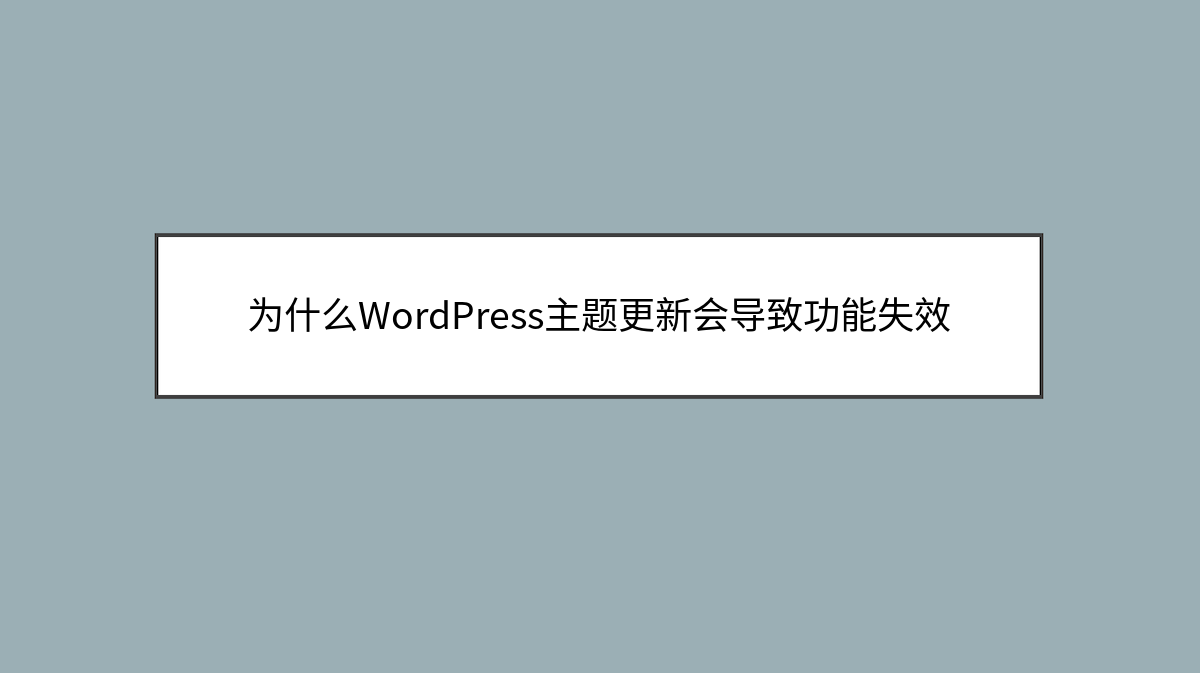
为什么WordPress主题更新会导致功能失效
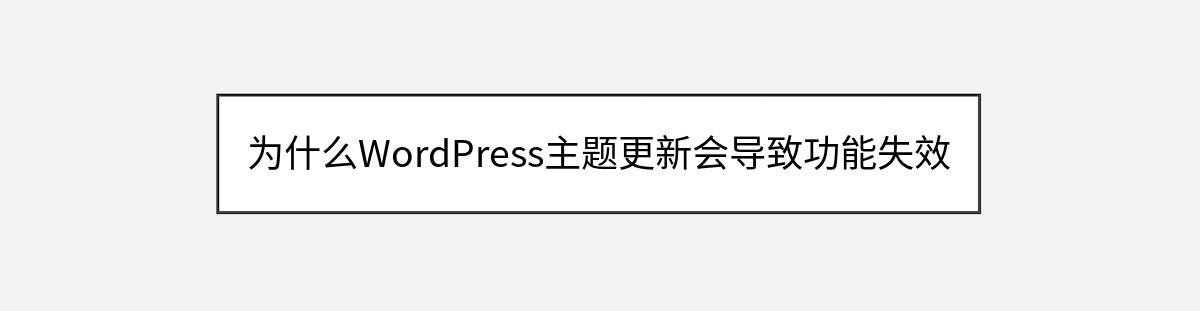
当你花费大量时间精心定制了一个完美的WordPress网站,突然发现主题更新后某些功能莫名其妙”消失”了,这种体验简直让人抓狂。为什么看似简单的主题更新会破坏网站功能?这背后其实隐藏着几个关键原因,理解它们不仅能帮你快速修复问题,还能让你在未来更新时避免踩坑。
主题更新的两面性

WordPress主题更新本应是件好事——开发者会修复漏洞、提升性能,有时还会添加酷炫的新功能。但问题在于,很多用户(甚至部分开发者)忽略了更新的潜在风险。想象一下,你给手机升级系统后突然发现某个常用APP不兼容了,这种不适感在WordPress主题更新时同样会出现,只不过表现形式更加隐蔽。
最常见的现象是:自定义代码片段失效、页面布局错乱、特色功能消失,甚至整个网站变成”白屏”。这些问题的根源通常可以归结为三类:代码覆盖冲突、函数弃用变更和子主题机制缺失。接下来我们将深入分析每种情况,并教你如何安全地进行主题更新。
代码覆盖:看不见的”战场”
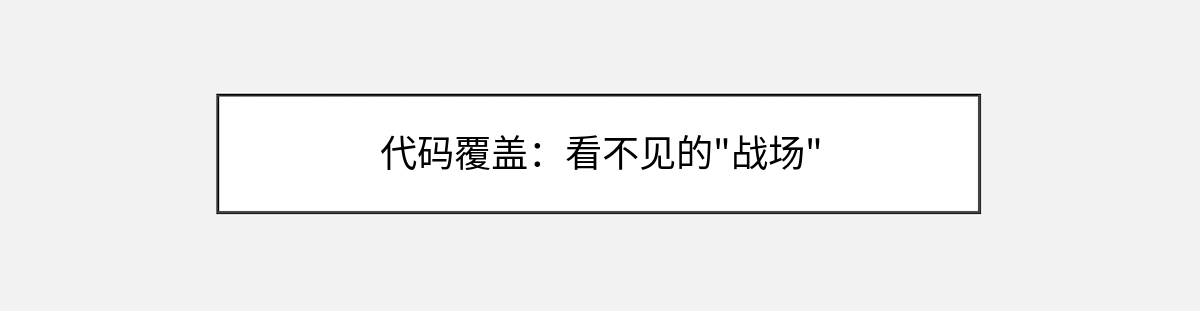
当你通过主题选项面板修改了某个页面的边距,或是用CSS代码片段调整了字体颜色,这些改动其实都存储在主题文件中。但很多用户不知道,主题更新本质上是用新文件替换旧文件的过程。除非你使用了子主题(稍后会详细讲解),否则所有自定义修改都会被新版本的主题文件直接覆盖。
举个例子,假设你在旧版主题的style.css里添加了这段代码:
.hero-section {
background-color: #2a3f54 !important;
}而开发者在新版主题中完全重构了CSS选择器,将.hero-section改为了.banner-area,这时你的自定义样式自然就失效了。更棘手的是,如果新版主题删除了某个你正在调用的PHP函数,可能会导致部分页面直接报错。
实用建议:
- 更新前先用
Ctrl+F搜索整个主题文件夹,检查你是否修改过任何核心文件 - 使用FTP工具备份
/wp-content/themes/your-theme/整个目录 - 特别留意
functions.php和style.css这两个高频修改文件
函数弃用:开发者的”断舍离”
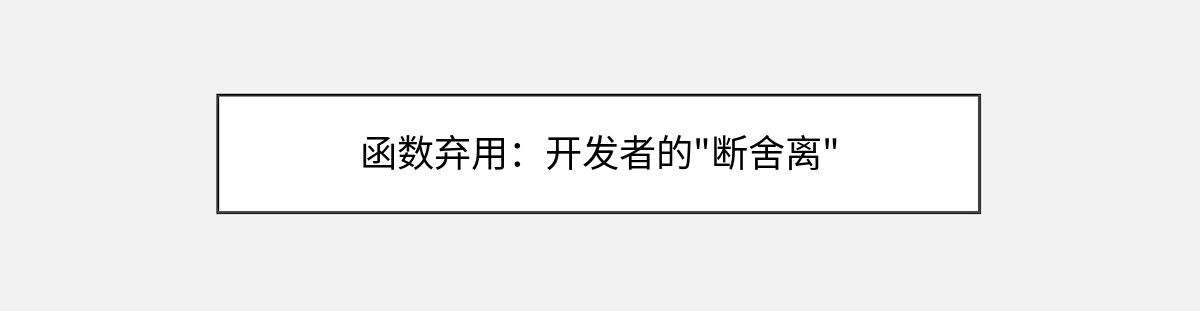
专业主题开发者会遵循WordPress代码规范,这意味着他们会逐步淘汰(deprecate)旧函数。比如某个主题原本用create_widget()方法生成侧边栏,更新后改为使用WordPress核心的register_sidebar()。如果你在子主题或自定义插件中调用了旧函数,更新后这些功能就会立即中断。
这种情况的典型表现是:
- 后台出现”Deprecated”警告提示
- 错误日志中出现”undefined function”报错
- 某些功能间歇性失效(当新旧函数偶然冲突时)
应急方案:
- 打开WordPress的
wp-config.php文件 -
添加这行代码启用调试模式:
define( 'WP_DEBUG', true ); - 刷新页面查看具体报错信息
- 根据错误提示中的文件名和行号定位问题
子主题:你的安全气囊
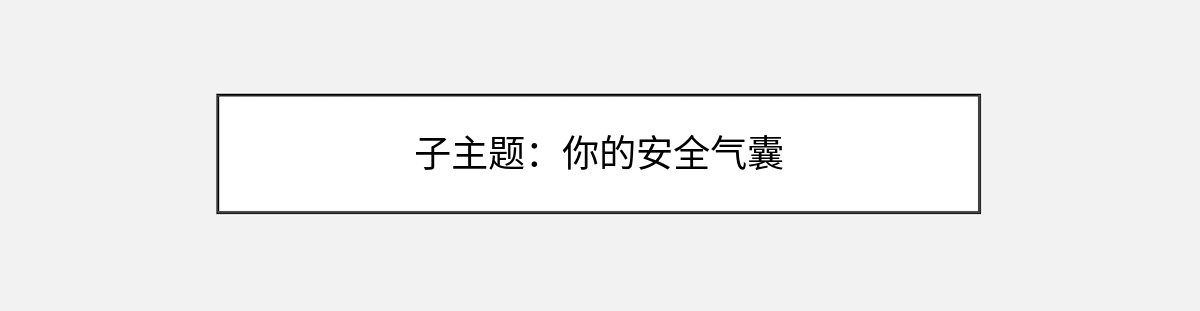
几乎所有专业教程都强调使用子主题的重要性,但仍有超过60%的WordPress用户直接修改父主题(数据来源:WordPress官方调查)。子主题的工作原理就像透明玻璃上的贴纸——既能看到底层的父主题,又不会破坏它。当父主题更新时,你的自定义代码在子主题中安然无恙。
创建子主题其实很简单:
- 在
/wp-content/themes/下新建文件夹(例如yourtheme-child) -
创建
style.css并写入头部信息:/* Theme Name: Twenty Twenty-Four Child Template: twentytwentyfour */ @import url("../twentytwentyfour/style.css"); - 创建
functions.php来添加自定义代码
关键技巧:
- 子主题的
style.css会自动覆盖父主题的同名样式 - 通过
get_template_directory_uri()调用父主题资源 - 使用
add_action()挂钩比直接修改模板文件更安全
数据库的隐藏陷阱

除了代码层面的冲突,主题更新还可能影响数据库中的选项设置。许多现代主题使用Theme Mods或Customizer API存储设置,这些数据虽然理论上应该保留,但以下情况仍会导致问题:
- 开发者更改了选项名称(如
header_color改为primary_header_color) - 新版主题移除了某些设置面板
- 序列化数据(serialized data)因字符长度变化而损坏
诊断方法:
- 安装”WP Options Inspector”插件查看所有主题选项
- 对比更新前后的
wp_options表中theme_mods_xxx记录 - 使用数据库备份工具(如UpdraftPlus)创建还原点
安全更新操作流程

现在你已经明白问题根源,下面这套更新流程能最大限度降低风险:
- 环境隔离:在本地或临时站点(如
staging.yoursite.com)先测试更新 - 双重备份:同时备份数据库和文件(很多主机商提供一键备份)
- 检查日志:查看主题的
changelog.md,特别注意”Breaking Changes”部分 - 分阶段更新:先禁用所有插件,更新后逐一重新启用测试
- 版本回退:在WordPress后台安装”WP Rollback”插件,可一键恢复旧版
如果发现更新后功能异常,试试这些修复手段:
- CSS问题:用浏览器开发者工具(F12)检查元素,添加更具体的选择器
- PHP错误:临时切换至默认主题(如Twenty系列)确认是否是主题问题
- 功能缺失:联系主题作者,他们通常会在24小时内发布修复补丁
开发者视角:如何正确更新主题

如果你是个主题开发者,这些实践能让你的用户免受更新困扰:
- 使用语义化版本控制(如v1.2.3表示重大更新.功能改进.Bug修复)
- 在文档中明确标注废弃函数及其替代方案
- 提供迁移工具或兼容层处理旧数据
- 通过
add_theme_support()声明功能依赖关系
终极解决方案:走向全站编辑

随着WordPress区块编辑器(Gutenberg)和全站编辑(FSE)的成熟,未来主题更新的影响将越来越小。因为样式和功能主要通过区块模板/模板部件控制,而这些都是存储在数据库而非主题文件中。不妨现在就开始尝试:
- 在后台进入
外观 > 编辑器 - 创建自定义模板或模板部件
- 用区块样式替代传统CSS代码
记住,没有任何更新是完全无风险的,但掌握这些知识和工具后,你至少能把风险控制在可管理范围内。下次看到主题更新通知时,你会带着策略和信心点击那个”立即更新”按钮。
延伸学习:
- 官方子主题开发手册:https://developer.wordpress.org/themes/advanced-topics/child-themes/
- 推荐插件:”Health Check”可安全排查兼容性问题
- 高级技巧:用Git版本控制管理主题自定义
你可能还喜欢下面这些文章
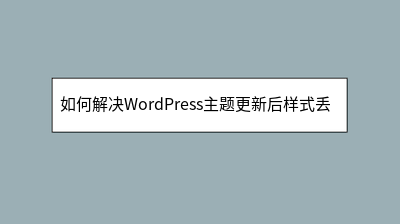 如何解决WordPress主题更新后样式丢失
如何解决WordPress主题更新后样式丢失
WordPress主题更新后样式丢失是常见问题,但通过系统方法可有效预防和修复。本文详解问题根源:自定义CSS被覆盖、类名重构或子主题配置错误。关键解决方案包括:1.使用子主题保护定制样式;2.更新前在测试环境验证并阅读变更日志;3.通过浏览
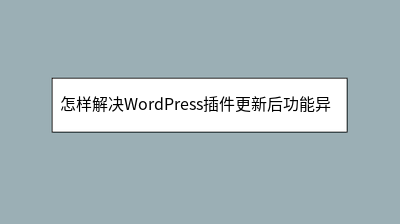 怎样解决WordPress插件更新后功能异常
怎样解决WordPress插件更新后功能异常
WordPress插件更新后出现白屏、功能错乱等问题,通常由代码兼容性、资源冲突或数据库变更引发。紧急恢复可尝试停用插件(通过后台或FTP重命名插件文件夹),或回滚至旧版本。深入排查需检查WordPress核心版本、浏览器控制台报错、启用
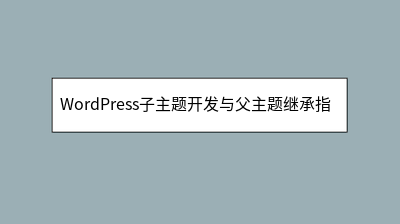 WordPress子主题开发与父主题继承指南
WordPress子主题开发与父主题继承指南
**摘要内容:** 本文详细介绍了WordPress子主题的开发与使用方法,帮助用户在保留父主题功能的同时实现安全定制。子主题通过独立文件继承父主题的核心功能,确保自定义修改不会因主题更新而丢失。文章从创建基础结构(如`style.css`
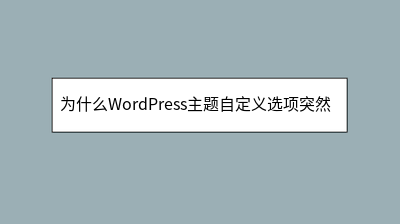 为什么WordPress主题自定义选项突然消失
为什么WordPress主题自定义选项突然消失
WordPress主题自定义选项突然消失是常见问题,通常由主题兼容性、插件冲突或权限设置导致。本文提供详细排查步骤:首先检查当前主题是否支持Customizer功能,临时切换默认主题测试;其次通过停用插件逐一排查冲突源;验证用户权限是否被误修
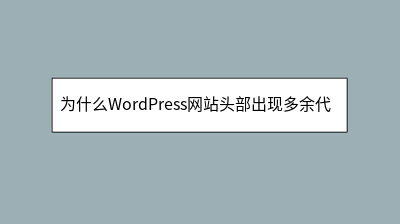 为什么WordPress网站头部出现多余代码
为什么WordPress网站头部出现多余代码
WordPress网站头部出现多余代码是常见问题,可能由插件冲突、主题异常、数据库损坏或恶意代码导致。这些代码通常出现在标签内,表现为乱码、调试信息或异常脚本,影响美观且可能引发安全隐患。排查时建议先切换默认主题并停用所有插件定位问题源,随后
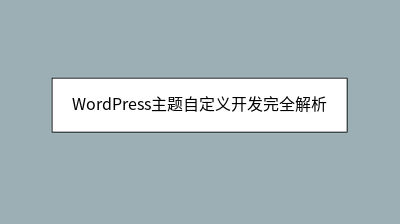 WordPress主题自定义开发完全解析
WordPress主题自定义开发完全解析
本文为WordPress主题自定义开发提供全流程指南,帮助用户突破模板限制打造个性化网站。从开发环境搭建(推荐XAMPP/Local)、代码编辑器选择到基础主题改造(建议使用Underscores或官方主题),详细解析主题核心文件结构(sty
 为什么WordPress网站首页无法正常显示
为什么WordPress网站首页无法正常显示
WordPress网站首页异常(如空白页、404错误)可能由多种原因导致。首先检查后台能否访问,以判断问题出在前端还是核心文件。常见原因包括:1.主题不兼容(切换至默认主题排查);2.插件冲突(批量禁用检测);3.固定链接设置错误(重新保存规
 为什么WordPress更新后出现白屏问题
为什么WordPress更新后出现白屏问题
WordPress更新后出现白屏(WSOD)是常见但令人焦虑的问题,通常由PHP致命错误被屏蔽导致。本文详细解析了故障原因与解决方案:首先通过修改wp-config.php启用错误报告获取具体提示;针对内存不足问题调整PHP内存限制;若无效则








